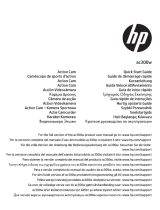La página se está cargando...


i
Índice
Acerca de este manual ....................................................iv
Derechos de autor ...........................................................iv
Precauciones ....................................................................v
Condiciones de funcionamiento................................. vi
Observaciones sobre la carcasa mpermeable..............vii
Antes de empezar .............................................................x
1 Presentación de la videocámara................1
1.1 Requisitos del sistema ..........................................1
1.2 Características.......................................................1
1.3 Contenido del paquete de la videocámara ..........2
1.4 Acerca de la videocámara .....................................6
1.4.1 Vistas de la videocámara..............................6
1.4.2 Funciones de los botones .............................7
1.4.3 Indicadores LED............................................8
2 Introducción ................................................9
2.1 Instalación de la tarjeta microSD.........................9
2.1.1 Extracción de la tarjeta microSD ................10
2.2 Instalación de la batería ..................................... 10
2.2.1 Extracción de la batería ..............................11
2.3 Carga de la batería ..............................................12
2.4 Encendido/apagado de la videocámara.............13
2.5 Pantalla OLED ......................................................14
2.6 Cambio de modo...................................................16

ii
2.7 Conexión al televisor (cable HDMI).....................17
2.8 Conectar a un PC (cable microUSB).....................17
3 Captura de vídeos y fotografías ..............18
3.1 Grabación de vídeos.............................................18
3.2 Captura de fotografías........................................18
3.2.1 Captura en modo Burst...............................18
3.2.2 Captura en modo de Time Lapse................19
3.2.3 Temporizador .............................................19
4 Configuración............................................20
4.1 Resolución de vídeo.............................................22
4.2 Campo de visión (FOV).........................................23
4.3 Intervalo de captura............................................24
4.4 Up/Down...............................................................25
4.5 Delete ...................................................................26
4.6 OSD Up/Down.......................................................28
4.7 LED ........................................................................29
4.8 Brightness ............................................................30
4.9 Beep ......................................................................31
4.10 Auto-Off ...............................................................32
4.11 Date and Time ......................................................33
4.12 RF ..........................................................................35
4.13 Factory Default....................................................36
5 Uso de los accesorios................................38
5.1 Carcasa impermeable..........................................38

iii
5.1.1 Uso de la carcasa impermeable..................38
5.1.2 Cambio del adaptador de conector en T.....39
5.1.3 Cambio de la tapa trasera de la carcasa.....40
5.2 Correa de Velcro...................................................40
5.3 Montaje de los accesorios de la videocámara ... 40
5.4 Mando a distancia por RF de pulsera..................42
Apéndice.............................................................44
Especificaciones.............................................................44
Resolución de problemas...............................................46
Declaración de la FCC
(Comisión Federal de Comunicaciones) ........................47

iv
Prefacio
Enhorabuena por la compra de esta avanzada videocámara. Lea
detenidamente este manual y consérvelo en un lugar seguro para futura
referencia.
Acerca de este manual
A pesar de que no se han escatimado esfuerzos para que este manual
sea de la máxima corrección y vigencia, no podemos garantizar la total
exactitud de su contenido. El fabricante se reserva el derecho a modificar
el contenido, tecnología y especificaciones del producto sin previo aviso.
Derechos de autor
© Copyright 2013.
Todos los derechos reservados. Queda prohibida la reproducción,
transmisión, trascripción, almacenamiento en un sistema de
recuperación o traducción a otro idioma o lenguaje informático de esta
publicación, en cualquier formato o por cualquier medio, ya sea
electrónico, mecánico, magnético, óptico, manual o de cualquier otro tipo,
sin el consentimiento previo y por escrito del fabricante.

v
Precauciones
Precauciones generales
No guarde el producto en entornos con polvo, suciedad o arena
para evitar posibles daños en sus componentes.
No guarde el producto en lugares excesivamente calurosos. Las
altas temperaturas pueden acortar la vida útil de los dispositivos
electrónicos, dañar las baterías y deformar o derretir algunos
componentes de plástico.
No guarde el producto en lugares excesivamente fríos. Cuando el
producto alcanza su temperatura normal, puede formarse en su
interior humedad, con el consecuente riesgo de daños para los
circuitos electrónicos.
No abra la carcasa ni intente reparar el producto por usted mismo.
Los componentes internos de alto voltaje representan un riesgo de
descarga eléctrica cuando quedan expuestos.
Evite golpes y caídas. Una mala manipulación podría producir daños
en los componentes internos.
No utilice productos químicos corrosivos, disolventes ni
detergentes agresivos para limpiar el producto. Utilice en su lugar
un paño suave ligeramente humedecido.
No abra la tapa de la batería durante la grabación de imágenes. Si lo
hace, no sólo no podrá guardar la imagen actual, sino que también
puede dañar el resto de datos de imagen almacenados.
Si el producto o alguno de sus accesorios no funcionan
correctamente, llévelos a su centro de asistencia técnica más
cercano. Nuestro personal le atenderá y, si es necesario, gestionará
la reparación del producto.
Compruebe el correcto funcionamiento de la videocámara antes de
utilizarla.

vi
Condiciones de funcionamiento
Esta videocámara está diseñada para utilizarse en el siguiente
intervalo de temperatura:a 0 °C a 45 °C (a 32 °F a 113 °F).
No utilice ni guarde la videocámara en los siguientes lugares:
- en lugares expuesto a la luz directa del sol
- en lugares con mucha humedad o polvo
- cerca de dispositivos de aire acondicionado, calentadores u
otros lugares expuestos a temperaturas extremas
- dentro de un vehículo cerrado, especialmente dentro de un
vehículo estacionado al sol.
- en áreas sometidas a fuertes vibraciones
Fuente de alimentación
Utilice únicamente el tipo de batería suministrado con la
videocámara. El uso de otro tipo de batería podría dañar el equipo y
anular la garantía.
Asegúrese de que la batería esté correctamente insertada. La
instalación inadecuada de la batería podría provocar daños en el
producto e incluso originar un incendio.
Quite la batería si no va a utilizar la videocámara durante un
período prolongado de tiempo para evitar fugas.
Si la batería resulta dañada, deséchela inmediatamente para evitar
daños a la cámara o lesiones personales.

vii
Observaciones sobre la carcasa mpermeable
Eficacia de la carcasa impermeable
La eficacia de la carcasa impermeable es equivalente a la prueba de
agua IPX8 (60min./1h).
Límite de tiempo debajo del agua: No utilice la carcasa impermeable
debajo del agua durante más de 60 minutos ni a más de 60 metros
para garantizar su impermeabilidad.
La carcasa impermeable no es resistente al polvo.
Fuera de la carcasa impermeable, la cámara y los demás accesorios
no presentan ninguna resistencia al agua.
Si utiliza la videocámara en entornos fríos o húmedos o durante una
inmersión, utilice el inserto antiempañamiento para evitar que se
empañe el objetivo. El inserto antiempañamiento solo proporciona
cierto grado de prevención, los resultados varían en función del
entorno real.
El inserto antiempañamiento no es un artículo de uso prolongado,
debe sustituirse regularmente.
Observaciones que debe tener en cuenta antes de
sumergir la cámara:
(Las siguientes recomendaciones van orientadas a uso en interiores. No
siga estos consejos en entornos de arena, polvo o junto al agua.)
Verifique que la zona alrededor del cierre de la carcasa
impermeable esté limpia. No permita que se acumule suciedad,
arena u objetos extraños en esta zona.
Asegúrese de que la carcasa impermeable esté cerrada.
Asegúrese de que la carcasa impermeable no presente grietas o
arañazos. En caso de caída, póngase en contacto con su distribuidor
para solicitar una carcasa de sustitución.

viii
Observaciones sobre uso general:
No abra ni cierre la carcasa impermeable cerca del agua (el mar, un
lago, la playa, etc.). No abra ni cierre la carcasa impermeable con
las manos mojadas o si tiene arena o polvo en las manos.
Los accesorios (baterías, etc.) utilizados con la videocámara no son
impermeables. Tenga cuidado cuando los utilice.
Para garantizar la durabilidad de la impermeabilidad, evite todo
tipo de golpes.
y no someta la carcasa impermeable a temperaturas superiores a
45 °C ni inferiores a 0 °C.
No intente alterar la carcasa impermeable ni selle las aberturas de
ventilación por usted mismo para no poner en riesgo su
impermeabilidad.
Cuando utilice la videocámara
Las propiedades de impermeabilidad de la carcasa impermeable
son válidas solamente para agua dulce y salada; no se aplican a
sustancias de limpieza, productos químicos, aguas de balnearios,
etc. Elimine inmediatamente cualquier resto de este tipo de
líquidos.
No sumerja la carcasa impermeable en el agua a una profundidad
superior a 60 metros.
No someta la carcasa impermeable a agua a presión.
No sumerja en agua durante más de 60 minutos. Una vez
transcurrido este tiempo, deje secar durante al menos 10 minutos.
No sumerja en agua a una temperatura superior a 45 °C (113 °F).
No abra ni cierre la carcasa impermeable con las manos mojadas.
No abra el cierre de la carcasa impermeable cerca del agua o de una
piscina.
La carcasa impermeable no es resistente al polvo.
No golpee la carcasa impermeable debajo del agua o el cierre podría
abrirse.

ix
Observaciones sobre el mantenimiento de la carcasa
impermeable
Puede sustituir el material de sellado de la carcasa impermeable
abonando el precio correspondiente. Se recomienda sustituir este
material una vez al año para mantener la impermeabilidad del
producto.
Después de utilizar la carcasa impermeable
Asegúrese de salir del agua antes de pasados 60 minutos de la
inmersión para mantener la apariencia, calidad y resistencia al agua
de la carcasa impermeable.
Una vez concluida su sesión fotográfica submarina, limpie la
carcasa impermeable con agua corriente. No utilice agua jabonosa,
detergentes suaves, alcohol o líquidos similares para limpiar la
carcasa.
Seque las gotas de agua con un paño suave y sin pelusas (evite la
fibra). Asegúrese de esperar hasta que la carcasa impermeable esté
completamente seca antes de abrir el cierre.
Saque la videocámara de la carcasa impermeable y ponga esta
última en remojo en un cubo con agua limpia durante 10 minutos.
Pasado este tiempo, limpie la carcasa impermeable con un paño sin
pelusas y colóquela en un lugar frío y bien ventilado para que se
seque de forma natural (evite la exposición directa a la luz solar).
Otras observaciones
Si el agua penetra accidentalmente en la videocámara o se produce
algún problema durante una inmersión, salga del agua
inmediatamente y lleve a cabo las medidas adecuadas. Seque la
videocámara y envíela a reparación si es necesario.
Esta información está sujeta a cambio sin previo aviso. Consulte las
notas importantes del manual suministrado con la videocámara.

x
Antes de empezar
Tome algunas fotografías de prueba antes de usar su
videocámara.
Antes de empezar a sacar fotografías, pruebe la videocámara para
garantizar que funcione correctamente. El fabricante no se hace
responsable de cualquier pérdida adicional causada por el mal
funcionamiento de este producto (como por ejemplo el coste de las
fotografías o la pérdida de beneficios generada por las mismas) y no
habrá compensación alguna por tales pérdidas.
Información sobre propiedad intelectual
Preste atención a los avisos presentes en ciertos lugares, en los que se
advierte de la prohibición de hacer fotografías. En estos casos, no podrá
grabar ningún espectáculo en directo, improvisación o exposición,
aunque sea con fines personales. Todas las transferencias de imágenes o
datos almacenados en tarjetas de memoria deben realizarse cumpliendo
las leyes de propiedad intelectual.

1
1 Presentación de la videocámara
Lea esta sección para conocer las características y funciones de la
videocámara. Este capítulo también cubre los requisitos del sistema, el
contenido del paquete y las descripciones de los componentes de
hardware.
1.1 Requisitos del sistema
La videocámara requiere un ordenador personal con las siguientes
especificaciones:
Sistema operativo Windows
®
8 / 7 / Vista / XP (SP2)
Procesador Intel
®
/ AMD de doble núcleo o superior
Al menos 1 GB de memoria RAM
Tarjeta de vídeo DirectX 9 (como mínimo; se recomienda DirectX 10)
Puerto USB 1.1 estándar o superior
Al menos 2 GB de espacio disponible en disco duro
1.2 Características
La videocámara ofrece múltiples funciones y características, entre las
que se encuentran las siguientes:
Full HD 1080p (30 fps)
Secuencia de vídeo en H.264
Objetivo gran angular de 170°
Fotografías de hasta 5 megapíxeles
Funcionalidad como cámara deportiva
Batería de ion-litio
Carcasa impermeable externa
Nota : el puerto USB 1.1 le permitirá transferir archivos
desde y hacia su ordenador principal, pero la velocidad de
transferencia será más alta con un puerto U.

2
1.3 Contenido del paquete de la videocámara
El paquete debe incluir los siguientes artículos. Si algún artículo falta o
está dañado, póngase en contacto inmediatamente con su distribuidor.
Videocámara Batería de ion-litio Manual del usuario
CD-ROM Cable microUSB Cable HDMI (opcional)
Adaptador de
corriente

3
Accesorios estándar
Carcasa
impermeable
Tapa trasera de la
carcasa con
ventilación
Tapa trasera de la
carcasa impermeable
Adaptador de
conector en T
Soporte adhesivo
plano
Soporte adhesivo
curvado
Tapa del objetivo Cordón de seguridad
Correa de Velcro
Conector en T
giratorio
Insertos
antiempañamiento

4
Accesorios opcionales
Carcasa de buceo Arnés de correas para
el pecho
Anclaje adhesivo
Bicicleta de montaña
Conector en T
articulado adhesivo
Conector en T
articulado con
ventosa
Soporte de ventosa
para trípode
Correa de cabeza con
ventilación
Conector en T para
soportes generales
Soporte de cámara Adaptador de trípode
Mando a distancia
por RF de pulsera

5
Soporte para
telescopio (pegatina
de camuflaje
incluida)
Soporte de baranda
(pegatina de
camuflaje incluida)
Flotador y correa de
velcro

6
1.4 Acerca de la videocámara
Consulte las siguientes ilustraciones para familiarizarse con los botones
y controles de la videocámara.
1.4.1 Vistas de la videocámara
LED de
encendido
/
estado 1
Objetivo
Altavoz
Puerto HDMI
Botón Shutter
LED de encendido
/
estado/batería 2
Botón Power/
Mode
Pantalla OLED
Ranura para
tarjeta microSD
Tapa del
compartimento
de la batería
LED de encendido/
estado 4
Toma de micrófono
Puerto micro-USB
Micrófono
LED de encendido
/
estado 3

7
1.4.2 Funciones de los botones
Botón
Power/Mode
Pulse y mantenga pulsado durante 3
segundos para encender o apagar la
videocámara.
Pulse este botón para cambiar a otro modo.
Los modos disponibles son: Video, Photo,
Burst, Time Lapse, Self-timer y Set.
En modo Set, pulse para desplazarse por las
opciones del menú.
Botón Shutter
En el modo Video, pulse para iniciar o
detener la grabación.
En el modo de Photo, pulse para tomar una
fotografía.
En el modo de Set, pulse para seleccionar
una opción.

8
1.4.3 Indicadores LED
La videocámara tiene cuatro indicadores LED.
Los indicadores LED de encendido/estado se encuentran en la parte
superior, inferior y trasera de la videocámara. Estos indicadores LED
están diseñados para que los usuarios puedan ver el estado de la
videocámara independientemente de la forma en que la sujeten e
independientemente de donde la instalen.
LED Color Descripción
Verde La videocámara está
encendida
Verde intermitente La videocámara está en
modo de fotografía
Rojo intermitente La videocámara está
realizando una
grabación/control remoto
por RF en curso
Encendido / LED
de estado
Rojo intermitente
rápido
Temporizador
Rojo intermitente
La batería está en carga
LED de batería
Apagado Carga completa

9
2 Introducción
Lea esta sección para aprender a utilizar la videocámara. En esta sección
se describen las funciones básicas: encendido de la videocámara,
instalación de la batería y de la tarjeta microSD y configuración
preliminar. Consulte los siguientes capítulos para obtener información
sobre las funciones avanzadas.
2.1 Instalación de la tarjeta microSD
Para poder capturar fotografías y vídeos es necesario el uso de una
tarjeta microSD. La videocámara admite tarjetas SDHC de hasta 32GB.
1. Inserte la tarjeta microSD en la ranura de tarjetas con los
contactos dorados mirando hacia la parte delantera del
dispositivo.
2. Presione la tarjeta microSD hasta que encaje en su lugar.
Advertencia: no extraiga la tarjeta microSD durante la grabación de
datos para no dañar los datos guardados ni la tarjeta.

10
2.1.1 Extracción de la tarjeta microSD
1. Apague la videocámara.
2. Con la punta del dedo, presione y suelte la tarjeta microSD y
ésta saldrá por si misma de la ranura.
3. Extraiga la tarjeta microSD.
2.2 Instalación de la batería
Advertencia: utilice únicamente la batería suministrada o una batería
similar recomendada por el fabricante o distribuidor.
1. Presione hacia abajo la tapa del compartimiento de la batería
para abrirla.
2. Alinee los contactos e inserte la batería a continuación en el
compartimiento manteniendo la cinta debajo de la misma.

11
3. Cierre la tapa del compartimiento de la batería.
2.2.1 Extracción de la batería
1. Abra la tapa del compartimiento de la batería.
2. Tire de la cinta para extraer la batería.

12
2.3 Carga de la batería
Utilice el cable microUSB incluido con la videocámara para cargar la
batería y siga los pasos descritos a continuación.
1. Instale la batería en su
compartimiento.
2. Conecte el conector microUSB
al puerto microUSB de su
dispositivo.
3. Conecte el otro extremo del
cable microUSB a un
ordenador.
El indicador LED de la batería se encenderá con una luz roja
intermitente. Una vez completamente cargada la batería, el
indicador LED se apagará.
El tiempo de carga aproximado es de 240 minutos con una conexión
USB. El tiempo de carga real depende de la capacidad de la batería y
de las condiciones de carga.
También puede cargar la batería
de su cámara utilizando el
adaptador de corriente incluido.

13
2.4 Encendido/apagado de la videocámara
Para encender la cámara de vídeo,
pulse el botón de Power El indicador
LED de alimentación/estado se
encenderá en verde durante 3
segundos.
Para apagar la videocámara, pulse y
mantenga pulsado el botón Power
durante 3 segundos.

14
2.5 Pantalla OLED
Al encender la videocámara aparece la pantalla OLED con la siguiente
información:
3
1
4
5
2
Modo actual
Muestra el modo actual en el que se
encuentra la videocámara.
Modo Video
Utilice este modo para grabar vídeos.
El icono también indica la
configuración actual para la grabación
de vídeos.
Modo Photo
Utilice este modo para tomar
fotografías. El icono también indica la
configuración actual de captura.
1
Modo Burst
Utilice este modo para capturar 10
fotografías de forma ininterrumpida
cada vez que pulse el botón Shutter.
El icono también indica la
configuración actual de captura.

15
Modo Time Lapse
En este modo, la videocámara toma
fotografías de forma ininterrumpida
con un intervalo de tiempo específico
a partir del momento en que se pulsa
el botón Shutter. Para detener la
captura, pulse de nuevo el botón
Shutter. El icono también indica la
configuración actual de captura.
Modo Self-timer
En este modo, la videocámara toma la
fotografía 10 segundos después de
pulsar el botón Shutter. El icono
también indica la configuración actual
de captura.
1
Mode Set
Utilice este modo para ajustar la
configuración de su videocámara.
Funcionamiento del botón
Indica la operación que realizará la
videocámara al pulsar el botón
Shutter. El icono mostrado varía en
función del modo seleccionado.
Grabar
Pulse el botón Shutter para iniciar la
grabación de vídeo.
2
Capturar
Pulse el botón Shutter para tomar
fotografías.
3 Campo de visión (FOV)
Indica el campo de visión del objetivo
de la cámara: angular o ultra.
4 Número de archivos
Indica el número total de vídeos y
fotografías guardados en la tarjeta
microSD.
5 Batería
Indica la capacidad de la batería.

16
2.6 Cambio de modo
Pulse el botón Mode repetidamente para cambiar de un modo a otro.
Video Mode Photo Mode Burst Mode
Setting Mode
Self-Timer Mode
Time Lapse Mode

17
2.7 Conexión al televisor (cable HDMI)
También puede conectar la videocámara a un televisor mediante el cable
HDMI (opcional).
2.8 Conectar a un PC (cable microUSB)
Conecte la videocámara a un ordenador utilizando el cable microUSB
suministrado, como se indica en la imagen.

18
3 Captura de vídeos y fotografías
3.1 Grabación de vídeos
1. Encienda la videocámara. La
videocámara se enciende por defecto en
el modo Video.
2. Pulse el botón Shutter para iniciar la grabación.
3. Pulse el botón Shutter para detener la grabación.
3.2 Captura de fotografías
1. Encienda la videocámara.
2. Pulse el botón Mode para cambiar al
modo Photo.
3. Pulse el botón Shutter para tomar una fotografía.
3.2.1 Captura en modo Burst
Esta función le permite capturar 10 fotografías pulsando una sola vez el
botón Shutter.
1. Pulse el botón Mode repetidamente
para cambiar al modo Burst.
2. Pulse el botón Shutter para iniciar la captura de
fotografías.

19
3.2.2 Captura en modo de Time Lapse
Esta herramienta le permite capturar fotografías de forma continua con
una sóla pulsación en el botón Shutter en el intervalo de tiempo
preestablecido (1/3/5/10/30/60 segundos). La captura de fotografías
sólo se detendrá cuando pulse de nuevo el botón Shutter. Estas capturas
continuas se combinan y se guardan automáticamente en un vídeo. El
vídeo grabado se reproduce a velocidad rápida (más rápidamente que la
reproducción a velocidad normal). Puede utilizar esta herramienta para
grabar vídeos de, por ejemplo, la evolución de un proyecto de
construcción, cambios meteorológicos o cómo florece una flor.
1. Pulse el botón Mode repetidamente
para cambiar al modo Time Lapse.
2. Pulse el botón Shutter para iniciar la
captura de fotografías.
3. Pulse de nuevo el botón Shutter para dejar de tomar
fotografías.
3.2.3 Temporizador
Esta función le permite tomar una fotografía con un retraso de 10
segundos.
1. Pulse el botón Mode repetidamente
para cambiar al modo Self-timer.
2. Pulse el botón Shutter. La videocámara
toma la fotografía después de 10
segundos.

20
4 Configuración
Para modificar la configuración de la videocámara, pulse el botón Mode
repetidamente para cambiar al modo Set y pulse a continuación el botón
Shutter para confirmar. Aparecerá la siguiente pantalla:
1
2
4
3
Menú SETUP
Seleccione SETUP para definir las opciones de
captura.
Video
Seleccione esta opción para definir la resolución
de vídeo.
FOV
Seleccione esta opción para definir el campo de
visión de la cámara.
Time Lapse
Seleccione esta opción para definir el intervalo
entre cada fotografía en el modo Time Lapse.
Up/Down
Seleccione estas opciones para invertir la
dirección de la videocámara. Esta función resulta
muy útil cuando se utiliza la videocámara como
grabadora para vehículos.
Delete
Seleccione esta opción para eliminar vídeos o
fotografías capturados de la tarjeta microSD.
1
Exit
Seleccione esta opción para cerrar el menú SETUP
y volver a la pantalla del menú anterior.
2
Menú MORE
Seleccione MORE para ajustar la configuración
básica de la cámara.

21
Up/Down
Seleccione esta opción para establecer la dirección
de la visualización en pantalla (OSD).
LED
Seleccione esta opción para encender y apagar el
indicador LED.
Bright
Seleccione esta opción para definir el brillo de la
pantalla.
Beep
Seleccione esta opción para ajustar el volumen del
sonido.
Auto-Off
Seleccione esta opción para establecer el tiempo
de inactividad necesario para que la videocámara
se apague automáticamente.
Time
Seleccione esta opción para establecer la fecha y
la hora de la videocámara.
RF
Seleccione esta opción para emparejar la
videocámara con el mando a distancia por RF.
Default
Seleccione esta opción para restablecer la
videocámara a los valores predeterminados de
fábrica.
Exit
Seleccione esta opción para cerrar el menú MORE
y volver a la pantalla del menú anterior.
3
Confirm
Pulse el botón Shutter para confirmar la opción
seleccionada.
4
Select
Pulse el botón Mode para desplazarse y
seleccionar las opciones del menú.

22
4.1 Resolución de vídeo
La videocámara captura fotografías con una resolución fija de 5M y
admite tres opciones de resolución para vídeo.
Siga los pasos descritos a continuación para seleccionar la resolución de
vídeo.
1. Pulse el botón Mode repetidamente para cambiar al modo
SET.
2. Pulse el botón Shutter para acceder al modo SET.
3. Pulse el botón Mode para seleccionar SETUP.
4. Pulse el botón Shutter para acceder al menú SETUP.
5. Pulse el botón Shutter para acceder al submenú VIDEO.
6. Pulse el botón Mode repetidamente para desplazarse por las
opciones de resolución.
16:9 Video Full HD,
1080P (1.920x1.080, 30fps)
4:3 Widest HD Video,
960P (1.280x960, 30fps)
16:9 Video HD,
720P (1.280x720, 60fps)
7. Pulse el botón Shutter para confirmar.

23
8. Para salir del menú, pulse el botón Mode repetidamente hasta
que aparezca la pantalla EXIT.
9. Pulse el botón Shutter para salir del modo
SET.
4.2 Campo de visión (FOV)
Este menú le permite seleccionar el ángulo de visión del objetivo de la
videocámara.
Siga los pasos descritos a continuación para seleccionar el campo de
visión.
1. Pulse el botón Mode repetidamente para cambiar al modo
SET.
2. Pulse el botón Shutter para acceder al modo SET.
3. Pulse el botón Mode para seleccionar SETUP.
4. Pulse el botón Shutter para acceder al menú SETUP.
5. Pulse el botón Mode para seleccionar FOV.
6. Pulse el botón Shutter para acceder al submenú FOV.
7. Pulse el botón Mode para seleccionar ULTRA o WIDE.
Objetivo ultra gran angular

24
Objetivo gran angular
8. Pulse el botón Shutter para confirmar.
9. Para salir del menú, pulse el botón Mode
repetidamente hasta que aparezca la
pantalla EXIT.
10. Pulse el botón Shutter para salir del modo
SET.
Nota: Ultra y Wide solo están disponibles en modo Fotografía. El
campo de visión (FOV) del modo Vídeo es siempre Ultra.
4.3 Intervalo de captura
Este menú le permite seleccionar las opciones de intervalo aplicadas a la
captura de fotografías en modo Lapse.
Siga los pasos descritos a continuación para seleccionar el intervalo de
captura.
1. Pulse el botón Mode repetidamente para cambiar al modo
SET.
2. Pulse el botón Shutter para acceder al modo SET.
3. Pulse el botón Mode para seleccionar SETUP.
4. Pulse el botón Shutter para acceder al menú SETUP.
5. Pulse el botón Mode para seleccionar LAPSE.
6. Pulse el botón Shutter para acceder al submenú LAPSE.

25
7. Pulse el botón Mode repetidamente para desplazarse por las
opciones de intervalo de captura: 1 SEC, 3 SEC, 5 SEC, 10 SEC,
30 SEC y 60 SEC.
8. Pulse el botón Shutter para confirmar.
9. Para salir del menú, pulse el botón Mode
repetidamente hasta que aparezca la
pantalla EXIT.
10. Pulse el botón Shutter para salir del modo
SET.
4.4 Up/Down
Este menú le permite capturar vídeos y fotos hacia abajo. Podrá activar
esta función cuando monte la cámara hacia abajo para que las capturas
aparezcan arriba en la parte derecha cuando las visualice en su
ordenador o televisión.
Siga los pasos descritos a continuación para habilitar esta función:
1. Pulse el botón Mode repetidamente para cambiar al modo
SET.
2. Pulse el botón Shutter para acceder al modo SET.
3. Pulse el botón Mode para seleccionar SETUP.
4. Pulse el botón Shutter para acceder al menú SETUP.
5. Pulse el botón Mode para seleccionar UP/DOWN.

26
6. Pulse el botón Shutter para acceder al submenú UP/DOWN.
7. Pulse el botón Mode para seleccionar ON o OFF.
8. Pulse el botón Shutter para confirmar.
9. Para salir del menú, pulse el botón Mode
repetidamente hasta que aparezca la
pantalla EXIT.
10. Pulse el botón Shutter para salir del modo
SET.
4.5 Delete
Este menú le permite eliminar todos los archivos de la tarjeta microSD.
Siga los pasos descritos a continuación para eliminar todos los archivos.
1. Pulse el botón Mode repetidamente para cambiar al modo
SET.
2. Pulse el botón Select para acceder al modo SET.
3. Pulse el botón Mode para seleccionar SETUP.
4. Pulse el botón Shutter para acceder al menú SETUP.
5. Pulse el botón Mode repetidamente para seleccionar DELETE.
6. Pulse el botón Shutter para acceder al submenú DELETE.

27
7. Pulse el botón Mode repetidamente para desplazarse por las
opciones de eliminación.
Eliminar el último vídeo o fotografía
capturado.
Eliminar todos los archivos de la
tarjeta microSD.
Formatear la tarjeta microSD.
8. Pulse el botón Shutter para confirmar.
9. Pulse el botón Mode para seleccionar √ y confirmar la
eliminación.
10. Pulse el botón Shutter para confirmar.
11. Para salir del menú, pulse el botón Mode
repetidamente hasta que aparezca la
pantalla EXIT.
12. Pulse el botón Shutter para salir del modo SET.

28
4.6 OSD Up/Down
Este menú le permite visualizar la pantalla OLED al revés.
Siga los pasos descritos a continuación para habilitar esta función:
1. Pulse el botón Mode repetidamente para cambiar al modo
SET.
2. Pulse el botón Shutter para acceder al modo SET.
3. Pulse el botón Shutter para acceder al menú MORE.
4. Pulse el botón Shutter para acceder al submenú UP/DOWN.
5. Pulse el botón Mode para seleccionar OSD UP u OSD DOWN.
6. Pulse el botón Shutter para confirmar.
7. Para salir del menú, pulse el botón Mode
repetidamente hasta que aparezca la
pantalla EXIT.
8. Pulse el botón Shutter para salir del modo
SET.

29
4.7 LED
Este menú le permite encender y apagar el indicador LED.
Siga los pasos descritos a continuación para encender y apagar el
indicador LED.
1. Pulse el botón Mode repetidamente para cambiar al modo
SET.
2. Pulse el botón Shutter para acceder al modo SET.
3. Pulse el botón Shutter para acceder al menú MORE.
4. Pulse el botón Mode para seleccionar LED.
5. Pulse el botón Shutter para acceder al submenú LED.
6. Pulse el botón Mode para seleccionar ON o OFF.
7. Pulse el botón Shutter para confirmar.
8. Para salir del menú, pulse el botón
Mode repetidamente hasta que
aparezca la pantalla EXIT.
9. Pulse el botón Shutter para salir del modo SET.

30
4.8 Brightness
Este menú le permite ajustar el brillo de la pantalla OLED.
Siga los pasos descritos a continuación para ajustar el brillo de la
pantalla.
1. Pulse el botón Mode repetidamente para cambiar al modo
SET.
2. Pulse el botón Shutter para acceder al modo SET.
3. Pulse el botón Shutter para acceder al menú MORE.
4. Pulse el botón Mode repetidamente para seleccionar BRIGHT.
5. Pulse el botón Shutter para acceder al submenú BRIGHT.
6. Pulse el botón Mode repetidamente para seleccionar 100%,
60%, o 30%.
7. Pulse el botón Shutter para confirmar.
8. Para salir del menú, pulse el botón Mode
repetidamente hasta que aparezca la
pantalla EXIT.
9. Pulse el botón Shutter para salir del modo
SET.

31
4.9 Beep
Este menú le permite habilitar o deshabilitar un sonido al pulsar los
botones Power / Mode o Shutter.
Siga los pasos descritos a continuación para habilitar y deshabilitar el
sonido.
1. Pulse el botón Mode repetidamente para cambiar al modo
SET.
2. Pulse el botón Shutter para acceder al modo SET.
3. Pulse el botón Shutter para acceder al menú MORE.
4. Pulse el botón Mode repetidamente para seleccionar BEEP.
5. Pulse el botón Shutter para acceder al submenú BEEP.
6. Pulse el botón Mode repetidamente para desplazarse por las
opciones de sonido.
Establecer el volumen del sonido a su
valor más alto.
Establecer el volumen del sonido a su
valor medio.
Apagar el sonido.
7. Pulse el botón Shutter para confirmar.

32
8. Para salir del menú, pulse el botón Mode
repetidamente hasta que aparezca la
pantalla EXIT.
9. Pulse el botón Shutter para salir del modo SET.
4.10 Auto-Off
Este menú le permite programar la videocámara para que se apague de
forma automática si no se utiliza durante un periodo de tiempo
específico, o puede deshabilitar esta opción para que la videocámara
siga encendida hasta que la apague manualmente.
Siga los pasos descritos a continuación para seleccionar la opción de
apagado automático.
1. Pulse el botón Mode repetidamente para cambiar al modo
SET.
2. Pulse el botón Shutter para acceder al modo SET.
3. Pulse el botón Shutter para acceder al menú MORE.
4. Pulse el botón Mode repetidamente para seleccionar
AUTO-OFF.
5. Pulse el botón Shutter para acceder al submenú AUTO-OFF.
6. Pulse el botón Mode repetidamente para seleccionar 1 MIN, 3
MIN, 5 MIN, 10 MIN, 30 MIN, 60 MIN, o OFF.
7. Pulse el botón Shutter para confirmar.

33
8. Para salir del menú, pulse el botón Mode
repetidamente hasta que aparezca la
pantalla EXIT.
9. Pulse el botón Shutter para salir del modo SET.
4.11 Date and Time
Este menú le permite establecer la fecha y la hora de la videocámara.
Siga los pasos descritos a continuación para establecer la fecha y la hora
de la videocámara.
1. Pulse el botón Mode repetidamente para cambiar al modo
SET.
2. Pulse el botón Shutter para acceder al modo SET.
3. Pulse el botón Shutter para acceder al menú MORE.
4. Pulse el botón Mode para seleccionar TIME.
5. Pulse el botón Shutter para acceder al submenú TIME. El
campo del año aparece destacado.
6. Pulse el botón Shutter repetidamente para ajustar el año.
7. Una vez establecido el año, pulse el botón Mode para pasar al
campo del mes.

34
Año
Hora
Minuto
Mes
Día
8. Pulse el botón Shutter repetidamente para ajustar el valor del
mes y, a continuación, pulse el botón Mode para desplazarse
al campo del día.
9. Pulse el botón Shutter repetidamente para ajustar el valor del
día y, a continuación, pulse el botón Mode para desplazarse al
campo de las horas.
10. Pulse el botón Shutter repetidamente para ajustar el valor de
las horas y, a continuación, pulse el botón Mode para
desplazarse al campo de los minutos.
11. Pulse el botón Shutter repetidamente para ajustar el valor de
los minutos y, a continuación, pulse el botón Mode para
seleccionar OK.
12. Pulse el botón Shutter para completar las
opciones de fecha y hora.
13. Para salir del menú, pulse el botón Mode
repetidamente hasta que aparezca la
pantalla EXIT.
14. Pulse el botón Shutter para salir del modo
SET.

35
4.12 RF
Este menú le permite emparejar su videocámara con el mando a
distancia por RF (accesorio opcional) de pulsera. Una vez emparejados
los dispositivos, podrá grabar vídeos o capturar fotografías pulsando los
botones correspondientes del mando a distancia por RF de pulsera.
Siga los pasos descritos a continuación para emparejar su mando a
distancia por RF de pulsera.
1. Pulse el botón Mode repetidamente para cambiar al modo
SET.
2. Pulse el botón Shutter para acceder al modo SET.
3. Pulse el botón Shutter para acceder al menú MORE.
4. Pulse el botón Mode para seleccionar BINDING.
5. Pulse el botón Shutter para acceder al submenú BINDING.
6. La antena de RF de la videocámara está habilitada y lista para
emparejar el dispositivo con el mando a distancia por RF de
pulsera.
7. Pulse tanto el botón de vídeo como el de fotografía de su
mando a distancia por RF de pulsera para procesar el
emparejamiento. Para indicar que se ha completado el
emparejamiento, el indicador LED rojo del mando a distancia
por RF de pulsera se encenderá una vez.

36
8. Para salir del menú, pulse el botón
Mode repetidamente hasta que
aparezca la pantalla EXIT.
9. Pulse el botón Shutter para salir del modo SET.
4.13 Factory Default
Este menú le permite restablecer la configuración predeterminada de
fábrica de su videocámara.
Siga los pasos descritos a continuación para restablecer los valores
predeterminados de fábrica.
1. Pulse el botón Mode repetidamente para cambiar al modo
SET.
2. Pulse el botón Shutter para acceder al modo SET.
3. Pulse el botón Shutter para acceder al menú MORE.
4. Pulse el botón Mode para seleccionar DEFAULT.
5. Pulse el botón Shutter para acceder al submenú DEFAULT.
6. Pulse el botón Mode para seleccionar √.

37
7. Pulse el botón Shutter para confirmar.
8. Para salir del menú, pulse el botón Mode
repetidamente hasta que aparezca la
pantalla EXIT.
9. Pulse el botón Shutter para salir del modo
SET.

38
5 Uso de los accesorios
La videocámara incorpora una serie de resistentes accesorios para cubrir
las necesidades de todas sus actividades deportivas.
5.1 Carcasa impermeable
La carcasa impermeable le permite tomar fotografías debajo del agua.
También puede utilizarla con el soporte de superficie, el soporte para
bicicleta o el arnés de correas para el pecho para realizar capturas
durante otras actividades deportivas acuáticas.
5.1.1 Uso de la carcasa impermeable
1. Libere el cierre de la carcasa y abra la carcasa impermeable.
2. Instale la videocámara en el interior de la carcasa.
3. Bloquee el cierre de la carcasa impermeable.

39
La carcasa impermeable puede utilizarse con otros accesorios como el
conector en T giratorio, el soporte para bicicleta, el arnés de correas para
el pecho, la correa de cabeza, etc.
5.1.2 Cambio del adaptador de conector en T
En función de los accesorios que desee utilizar con la carcasa, es posible
que tenga que acoplar o desacoplar el adaptador de conector en T a otra
tapa trasera de la carcasa o a otro lugar. Para desacoplar el adaptador de
conector en T, quite los cuatro tornillos que fijan cada adaptador a la
carcasa.

40
5.1.3 Cambio de la tapa trasera de la carcasa
Dependiendo de los accesorios que desee utilizar con la carcasa, es
posible que necesite cambiar la tapa trasera de la carcasa. El paquete
estándar incluye dos tapas traseras: la tapa impermeable y la tapa con
ventilación.
Siga los pasos descritos a continuación para cambiar la tapa trasera de la
carcasa:
1. Abra completamente la tapa trasera.
2. Tire de la tapa trasera
para desacoplarla de la
carcasa.
3. Desacople el adaptador de
conector en T de la tapa
trasera actual e instálelo
en la tapa trasera que
desee utilizar.
4. Instale la tapa trasera.
5.2 Correa de Velcro
La correa de Velcro puede utilizarse para fijar la carcasa impermeable al
cuerpo o a cualquier objeto para realizar cómodamente fotografías y
vídeos.
Para instalarla, pase la correa de
Velcro por los agujeros del
adaptador como se indica a
continuación.
5.3 Montaje de los
accesorios de la
videocámara

41
Acople la conexión en T del adaptador a la conexión en T de los
accesorios adyacentes para instalarlos a su videocámara.

42
5.4 Mando a distancia por RF de pulsera
Antes de utilizar el mando a distancia por RF de pulsera, necesita
emparejarlo a su videocámara. Recuerde que solo puede emparejar una
videocámara con el mando a distancia por RF de pulsera.
Siga los pasos descritos a continuación para emparejar su mando a
distancia por RF de pulsera.
1. En la videocámara, pulse el botón Mode repetidamente para
cambiar al modo SET.
2. Pulse el botón Shutter para acceder al modo SET.
3. Pulse el botón Shutter para acceder al menú MORE.
4. Pulse el botón Mode para seleccionar BINDING.
5. Pulse el botón Shutter para acceder al submenú BINDING.
6. La antena de RF de la videocámara está habilitada y lista para
emparejar el dispositivo con el mando a distancia por RF de
pulsera.

43
7. En su mando a distancia por RF de pulsera, pulse los botones
Video y Photo al mismo tiempo. Cuando se complete el
emparejamiento, el indicador LED rojo se encenderá.
8. Pulse el botón Video para iniciar y detener la grabación de
vídeo. Para tomar fotografías, pulse el botón Photo.
Nota 1: para tomar fotografías utilizando el modo Burst, Time Lapse
o Self-Timer, cambie al modo deseado en su videocámara y, a
continuación, pulse el botón Photo en el mando a distancia por RF de
pulsera. Sin embargo, solo puede tomarse una unica fotografía en el
modo Time Lapse con el mando a distancia por RF de pulsera.
Nota 2: aún cuando su videocámara esté en modo Vídeo, podrá
seguir sacando fotografías pulsando el botón Photo del mando a
distancia por RF de pulsera.
Nota 3: la distancia máxima de funcionamiento del mando a distancia
es de aproximadamente 5 m, siempre que el mismo apunte al sensor
del mando a distancia de la videocámara.

44
Apéndice
Especificaciones
General
Sensor de imagen Sensor CMOS de 1/2,5" de 5.0 megapíxeles
Píxeles activos 5.0 megapíxeles
Medio de
almacenamiento
Interno: memoria Flash integrada de 128 MB
Compatible con tarjeta SD, SDHC (SDHC de
hasta 32GB, clase 6)
Sensibilidad del sensor Automática
Óptica de la cámara Objetivo fijo
Angular: F2,8, f=2,5 mm
110°/1080p, 150°/720p, 162° en 960p,
165 en fotografías de 5M
Distancia de enfoque 30 cm ~ infinito
Imagen fija Formato: JPEG (EXIF 2.2), DCF
Resolución: 5M
Modo: Signal shot 10 Photo Burst,
Time-Lapse (cada 1, 3, 5, 10, 30, 60 s.)
Fragmentos de película Formato: H.264 (AVI)
Resolución: 1080p: 1.920x1.080 (30 fps),
960p: 1.280x960 (30 fps),
720p: 1.280x720 (60 fps)
Zoom N.D.
Configuración de
exposición
Automática

45
General
Compensación de valor
de exposición (EV)
-2,0 EV ~ +2,0 EV (Autom.)
Interfaz de PC USB 2.0 (alta velocidad)
Formato de salida de TV HDMI
Velocidad del obturador Imagen fija: 1/2 ~ 1/4.000 s.
Vídeo: 1/30 ~ 1/2.000 s.
Apagado automático 1 min / 3 min / 5 min / 10 min /
30 min / 60 min / Desactivado
Fuente de alimentación Batería recargable de ion-litio de 1130 mAh
Dimensiones 42,7 (al.) x 59,2 (an.) x 26,4 (pr.) mm
(sin objetivo)
Peso
Aprox. 783g (sin carcasa impermeable)

46
Resolución de problemas
Problema Causa posible Solución
El indicador LED de
la batería muestra
una luz roja
intermitente.
La batería está casi
agotada.
Sustituya por una batería
nueva o cargue la batería
actual.
No ocurre nada al
pulsar el botón
Shutter.
La tarjeta microSD
está llena. No podrá
tomar fotografías ni
grabar vídeos en esta
situación.
Transfiera los archivos
de la tarjeta microSD al
ordenador o elimine los
archivos de la tarjeta
microSD.
No ocurre nada al
pulsar el botón
Shutter. “000”
aparece en la
pantalla.
La tarjeta microSD
puede presentar
problemas de
compatibilidad.
Formatee la tarjeta
microSD primero a
través de la videocámara
(menú Eliminar). Si el
problema persiste,
formatee la tarjeta
microSD a través del
ordenador.
No ocurre nada al
pulsar el botón
Shutter. “000”
aparece en la
pantalla.
La tarjeta microSD no
está insertada.
Inserte la tarjeta
microSD.

47
Declaración de la FCC (Comisión Federal de
Comunicaciones)
Cualquier modificación no acreditada por la parte responsable de su
cumplimiento podría invalidar la autoridad del usuario para utilizar el
equipo.
Las pruebas realizadas con este equipo ponen de manifiesto su
adecuación a los límites estipulados para un dispositivo digital de clase B,
según el Apartado 15 de las Normas de la FCC. Estos límites se han
establecido para ofrecer un grado de protección razonable contra
interferencias perjudiciales en instalaciones residenciales. Este equipo
genera y puede emitir energía de radiofrecuencia y, si no se instala y se
utiliza según las instrucciones que le acompañan, puede ocasionar
interferencias perjudiciales en la recepción de radio o televisión, que
puede detectar activando y desactivando el equipo.
Se recomienda al usuario que intente corregirlas realizando una o varias
de las siguientes acciones:
Cambiando la ubicación o la orientación de la antena receptora.
Aumentando la separación entre el equipo y el receptor.
Conectando el equipo a una toma de un circuito diferente al que
está conectado el receptor.
Consultando al proveedor o a un técnico experimentado de
radio/TV.

El logotipo de SDHC es una marca registrada de SD-3C, L
1/59